Apple proporciona una forma eficaz de borrar todos los datos de iOS, incluida su información personal en el iPhone de forma remota, con la función Buscar mi iPhone diseñada en iCloud. En algunos casos, puede ubicar fácilmente su dispositivo iOS, deshabilitarlo o incluso borrarlo por completo.
Sin embargo, debe continuar con el borrado del iPhone con su cuenta de Apple y la contraseña relacionada. ¿Estás buscando una manera de borrar iPhone de forma remota sin Find My iPhone?

Si olvida su código de acceso de iCloud y no puede borrar un dispositivo iPhone con Find My iPhone, puede recurrir al profesional iPhone Cleaner. Ofrece una forma sencilla de eliminar rápidamente todos los datos de iOS del iPhone cuando Find My iPhone está desactivado.

Descargas
iPhone Cleaner - Borrar iPhone sin Buscar mi iPhone
100% Seguro. Sin anuncios.
100% Seguro. Sin anuncios.


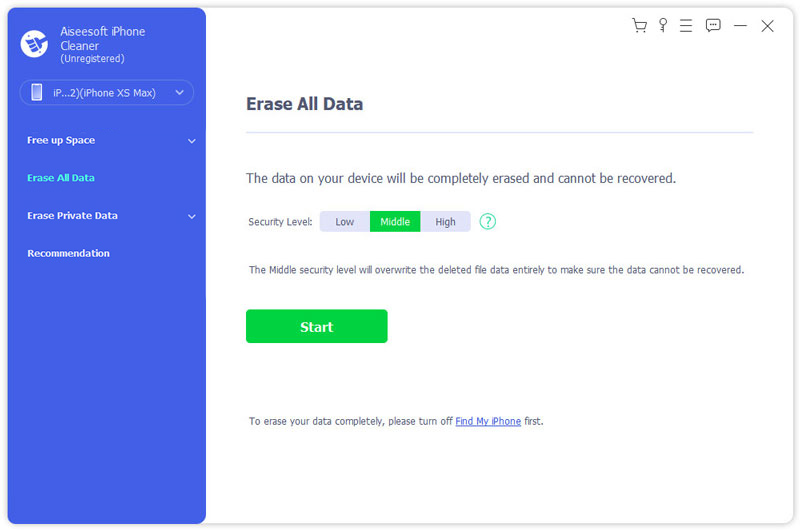
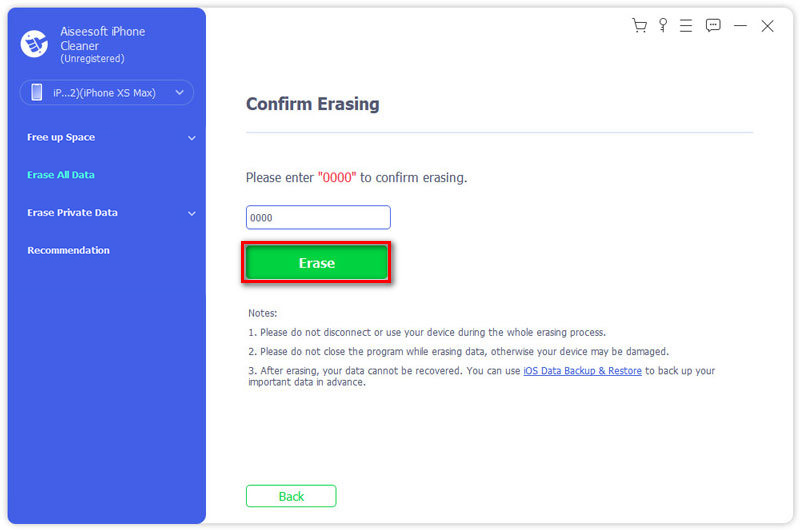
Además de borrar todos los datos de iOS en el iPhone, también puede optar por borrar su información personal. solo usa el Borrar datos privados característica para hacer eso.
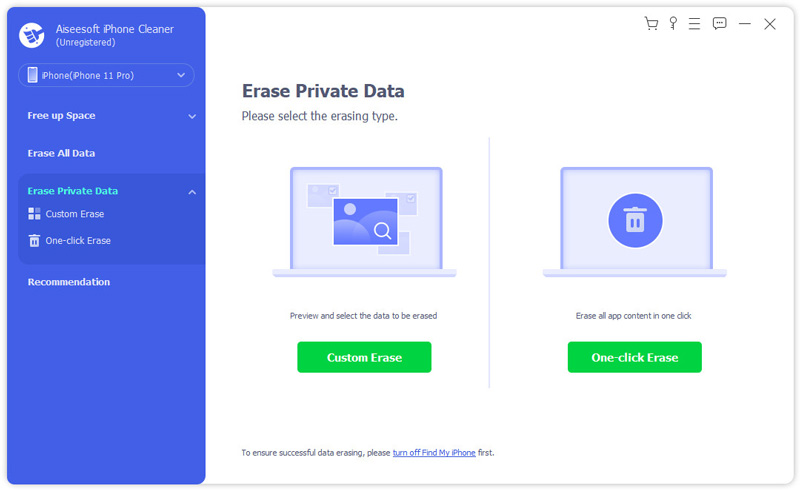
Hay muchas otras funciones útiles diseñadas en este iPhone Cleaner para que pueda administrar varios archivos iOS en su iPhone. Para administrar mejor los datos de su iPhone y borrar archivos no deseados, debe descargarlo y probarlo.
Buscar mi iPhone en iCloud ofrece a los usuarios de iOS una forma sencilla de borrar el iPhone de forma remota. Si conoce la cuenta de Apple y el código de acceso asociado, puede seguir los pasos a continuación para borrar su dispositivo iOS con facilidad.




Pregunta 1. ¿Cómo habilitar o deshabilitar Buscar mi iPhone?
Abra la aplicación Configuración en su iPhone. Toque su cuenta de Apple y desplácese hacia abajo para elegir la opción Buscar mi. Ahora puede activar o desactivar Buscar mi iPhone fácilmente según sus necesidades.
Pregunta 2. ¿Cómo se borra un iPhone a la configuración de fábrica?
Desbloquee su iPhone y abra la aplicación Configuración. Elija la opción General y luego desplácese hacia abajo para encontrar Restablecer. Tóquelo y luego seleccione Borrar todos los contenidos y configuraciones. El comando Borrar todos los contenidos y configuraciones será fácil restablecimiento de fábrica iPhone.
Pregunta 3. ¿Qué sucede cuando borro mi iPhone de Find My iPhone?
Después de borrar el iPhone con Buscar mi iPhone, todos los datos de ese dispositivo se eliminarán de forma permanente. Además, la función Buscar mi iPhone no funcionará en este dispositivo iOS.
Conclusión
La verdad es que no puedes borrar tu iPhone de forma remota sin Find My iPhone. Esta publicación comparte dos formas de ayudarlo a borrar su iPhone con o sin Find My iPhone. Puede utilizar el método adecuado según sus necesidades.

Blu-ray Player es un potente reproductor que puede reproducir discos Blu-ray, carpetas Blu-ray, discos DVD/carpetas/archivos ISO, actuando como reproductor multimedia común para cualquier archivo de vídeo HD/SD.
100% Seguro. Sin anuncios.
100% Seguro. Sin anuncios.